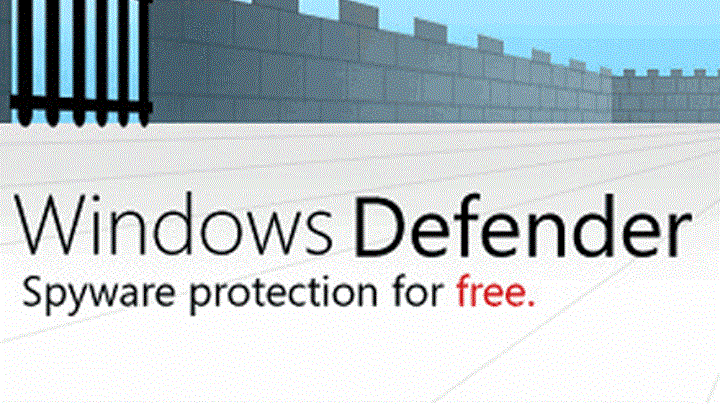
Ši programinė įranga leis jūsų tvarkyklėms veikti ir veikti, taip apsaugant jus nuo įprastų kompiuterio klaidų ir aparatūros gedimų. Dabar patikrinkite visus tvarkykles atlikdami 3 paprastus veiksmus:
- Atsisiųskite „DriverFix“ (patikrintas atsisiuntimo failas).
- Spustelėkite Paleiskite nuskaitymą rasti visus probleminius vairuotojus.
- Spustelėkite Atnaujinti tvarkykles gauti naujas versijas ir išvengti sistemos sutrikimų.
- „DriverFix“ atsisiuntė 0 skaitytojų šį mėnesį.
„Windows Defender“ yra tinkama antivirusinė programinė įranga, ir nors ji nėra geriausia rinkoje, ji vis tiek atliks deramą darbą apsaugodama jūsų kompiuterį. „Windows Defender“ gali atlikti daugybę dalykų, o jei planuojate naudoti „Windows Defender“ potencialių nepageidaujamų programų blokavimui, šiandien parodysime, kaip tai padaryti.
„Windows Defender“ jau turi galimybę blokuoti potencialiai nepageidaujamas programas sistemoje „Windows 10“, tačiau ši funkcija buvo prieinama tik „Enterprise“ vartotojams. Tačiau jei neturite „Enterprise“ versijos ir norite užblokuoti potencialiai nepageidaujamas programas, vykdykite šio straipsnio instrukcijas.
Kaip užblokuoti „Bundleware“ naudojant „Windows Defender“ sistemoje „Windows 10“
Potencialiai nepageidaujamos programos, dar vadinamos paketu, yra tos programos, kurios įdiegiamos kartu su kita programine įranga, ir daugeliu atvejų jūs net nežinote, kad šios programos yra įdiegtos. Nors jie paprastai nėra kenksmingi, jie naudos jūsų erdvę ir išteklius, o jūs to nenorite. Taigi, jei norite apsaugoti kompiuterį nuo potencialiai nepageidaujamų programų, tai turite padaryti.
- Paleiskite registro rengyklę. Norėdami tai padaryti, galite tiesiog įvesti registro rengyklę arba regedit paieškos juostoje.
- Eikite į šį raktą:
- HKEY_LOCAL_MACHINE \ Software \ Policies \ Microsoft \ Windows Defender
- Dešiniuoju pelės mygtuku spustelėkite „Windows Defender“ ir pasirinkite Naujas> Raktas.
- Nustatykite rakto pavadinimą į „MpEngine“.
- Dabar dešiniuoju pelės mygtuku spustelėkite „MpEngine“ ir pasirinkite „Naujas“> „Dword“ (32 bitų) reikšmė.
- Pavadinkite jį „MpEnablePus“ ir nustatykite jo vertę į 1.
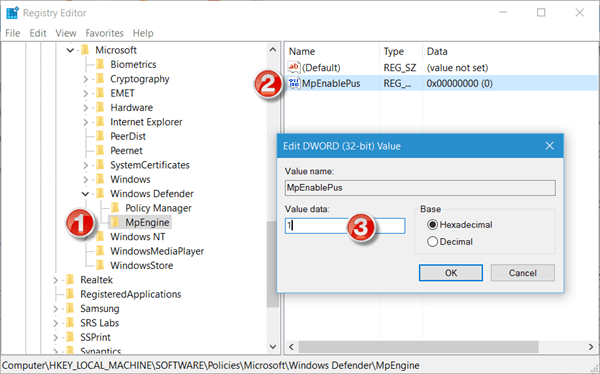
- Jei kada norite išjungti apsaugą nuo potencialiai nepageidaujamų programų, tiesiog eikite į „MpEngine“ ir pakeiskite „MpEnablePus DWORD“ vertę į 0.
- Iš naujo paleiskite kompiuterį.
Kaip matote, įjungti apsaugą nuo potencialiai nepageidaujamų programų nėra sunku, kaip jūs manėte, tačiau patariame atidžiai modifikuoti registrą.
„Microsoft“ tuo tiki „Windows Defender“ yra tinkama saugos programinė įranga kad būtumėte saugūs naudodami „Windows 10“ ir kad jums nereikėtų diegti jokios kitos trečiosios šalies programos. Tačiau bandymai tai parodė kai kurios trečiųjų šalių antivirusinės programos yra tikrai geresnis sprendimas nei „Windows Defender“, todėl šį pasirinkimą paliksime jums.
Jei pasirinkote „Windows Defender“ kaip pagrindinę sistemos apsaugą ir turite su ja susijusių problemų, patikrinkite Šis straipsnis, tai gali būti naudinga.

![Vykdymo laiko klaida: nepavyko paskambinti „Proc“ [taisymo vadovas]](/f/e94b63bccbb94143ccc7994d9e18b98d.png?width=300&height=460)
